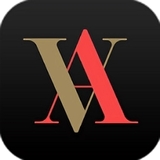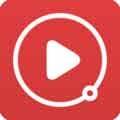抖音怎么合拍的两个视频在一起?剪映把两个视频同时播放的操作步骤。大家最近是不是发现抖音上有一个合拍的功能了,大家在手机上就可以和远在千里之外的朋友或者是你的那个ta一起录制一个视频了,但是还是有很多小伙伴不知道怎么合拍两个视频在一起,剪映里面怎么把两个视频同时播放,那就跟着小编来看看吧。
抖音怎么合拍的两个视频在一起
1、首先在手机上打开抖音app,打开后找到自己想要合拍的视频,点击页面右下角的“分享”按钮,如下图。
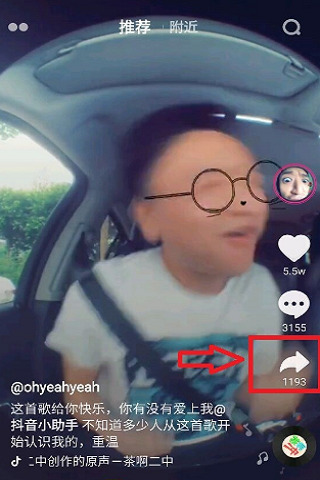
2、点击之后会在界面下面弹出菜单栏,大家找到并点击“合拍”,如下图。
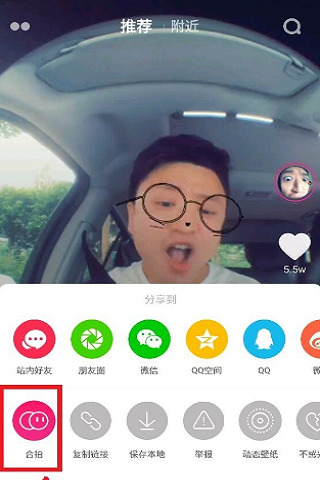
3、此时视频会进行一个缓存,然后提示正在合拍中,如下图。
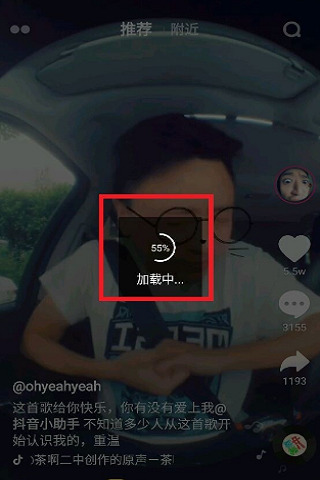
4、缓存好后,手机拍摄的页面就变成了两个,右边的是红人拍的视频,左边的是自己拍的视频,如下图。
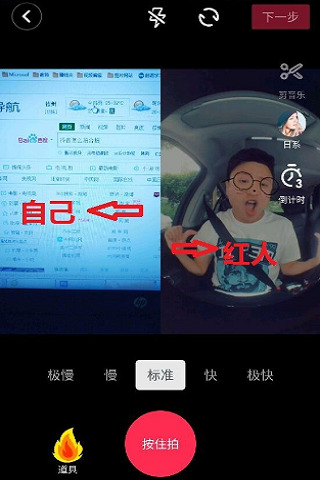
以上就是小编给大家带来的关于抖音怎么合拍的两个视频在一起的方法步骤,大家不知道的可以来看看。
剪映把两个视频同时播放的操作步骤
1、首先在手机上打开剪映app,点击“开始创作”,选择一个视频,点击添加到项目,如下图。
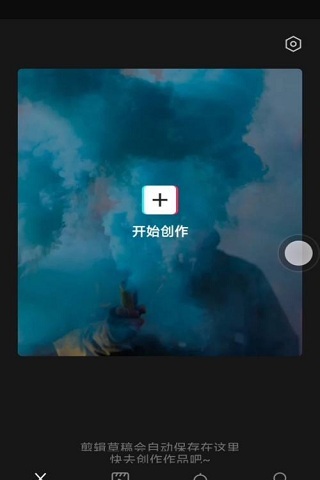
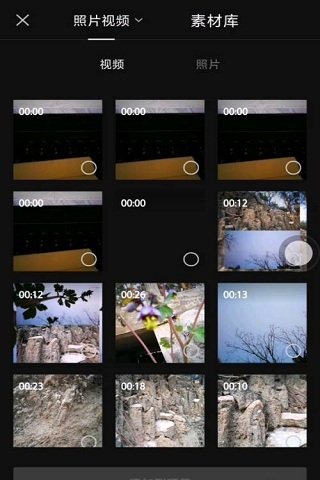
2、回到主界面,点击画中画,再次添加一个视频。这时候主界面会出现,上轨,下轨,两个视频,调节两个视频,使他们时间长度相等,如下图。
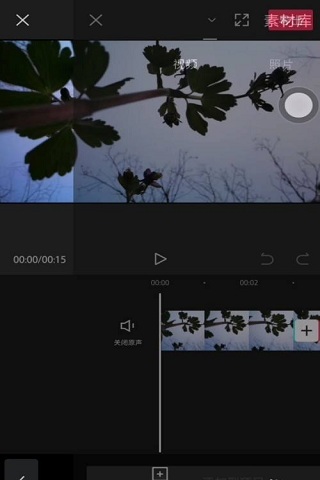
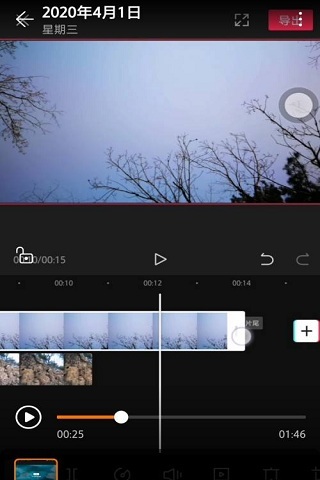
3、点击上轨视频,双指缩放使他缩小,同样点击下轨道视频,使他与上轨视频等大。两个视频同等大小,如下图。

4、单指拖动,使视频一上一下。这个步骤比较繁琐,要多试验几次,如下图。
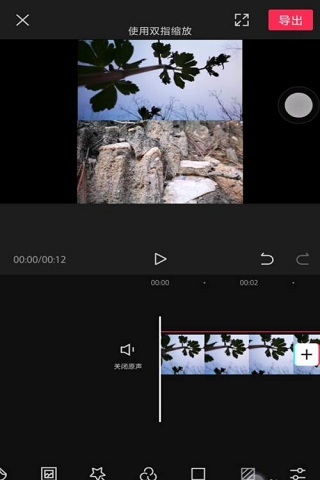
5、调节成功,点击下方处理屏幕的“<”符号回到主界面,如下图。
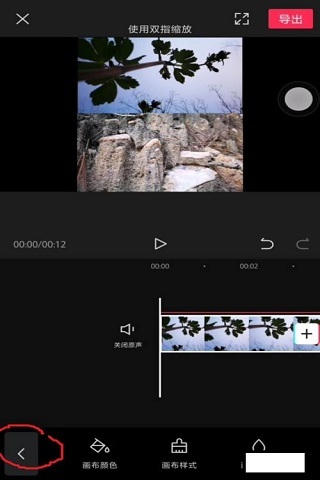
6、移动主界面点击背景,选择画布模糊,选择完成点击右下方的√,点击导出视频即可,如下图。
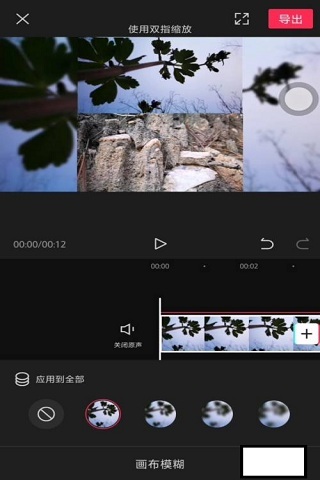
以上的全部内容就是今天小编给大家带来的关于抖音怎么合拍的两个视频在一起以及剪映把两个视频同时播放的操作步骤,希望对大家有所帮助。
温馨提示:如果用户点击上面的文字链接无法下载的话,也可以直接去搜索引擎搜惠民下载站,进入到我们的首页后再寻找下载。